当我们在处理大量数据时,常常需要按照自己设定的规则来排序,而 Excel 函数就是实现这一需求的得力助手。无论是整理客户信息还是统计业绩数据,学会运用 Excel 函数进行自定义排序,能让工作效率大幅提升。其中,Excel 函数中的 SORTBY 与 MATCH 堪称 “黄金搭档”,通过二者的嵌套使用,能轻松应对各种自定义排序场景。本文就将详细拆解这两个 Excel 函数的用法,结合具体案例,教你如何高效完成自定义排序,让数据排列更符合你的预期。
一、核心 Excel 函数解析
要做好自定义排序,首先得弄明白两个核心 Excel 函数的作用和用法,它们的配合是实现功能的关键:
- SORTBY 函数
这是 Excel 中用于多条件排序的强大工具,能够根据设定的多个条件和规则,对目标数据区域进行精准排序,其语法为:
=SORTBY (待排序区域,第 1 排序条件,排序规则,第 2 排序条件,排序规则……)
这里的 “排序规则” 很简单,1 代表升序,-1 代表降序,你可以根据实际需要添加多组排序条件,轻松应对复杂的排序要求。
- MATCH 函数
作为 Excel 中经典的位置查找工具,MATCH 函数的主要作用是返回 “查找值” 在 “查找区域” 中的位置序号,语法如下:
=MATCH (查找值,查找区域,0)
第三个参数 “0” 表示进行精确匹配,这是保证查找结果准确的重要前提,也是后续排序能够顺利进行的基础。
二、案例实操:借助 Excel 函数按自定义组别顺序排序
假设我们手中有一份营收数据表,里面包含组别、姓名、营收等信息,现在需要按照「A 组→B 组→C 组」的顺序对这些数据进行排序,具体步骤如下:
- 步骤 1:用 MATCH 函数生成排序参照序号
要实现自定义排序,第一步就是让 “组别” 和我们设定的顺序对应起来,生成可以用来排序的序号。
在这个案例里,我们把自定义的组别顺序「A 组、B 组、C 组」放在 F2:F4 区域作为参照,然后输入公式:
=MATCH (A2:A9,F2:F4,0)
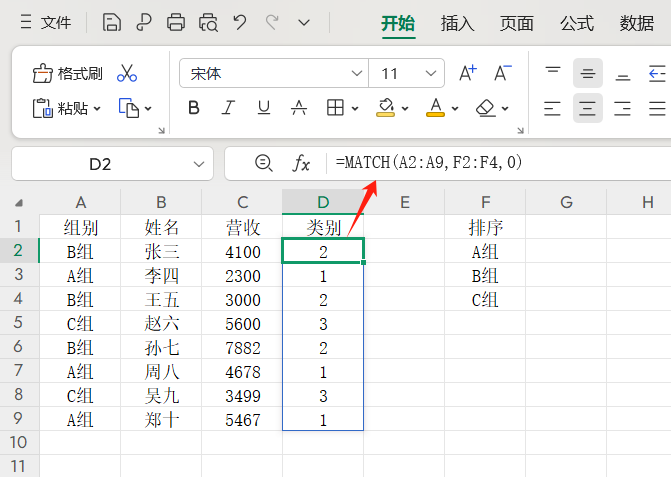
功能解析:这个公式的作用是在 F2:F4 这个自定义顺序区域里,找到 A 列(组别列)中每个值对应的位置。比如 A 组在第 1 位,就返回 1;B 组在第 2 位,返回 2;C 组在第 3 位,返回 3。
这样一来,就会生成一列以 1、2、3 为数值的辅助数据,这列数据就像一把 “尺子”,为后续的排序提供了依据。
- 步骤 2:利用 SORTBY 函数完成排序
有了前面生成的排序参照序号,接下来就可以用 SORTBY 函数来完成排序了,公式如下:
=SORTBY (A2:C9,MATCH (A2:A9,F2:F4,0),1)
参数解析:
第一参数 “A2:C9”:指的是需要排序的完整数据区域,包含了组别、姓名、营收这些信息;
第二参数 “MATCH (…)”:就是步骤 1 中生成的那列参照序号(1、2、3);
第三参数 “1”:表示按照升序进行排序。
排序效果:数据会按照参照序号 1 到 2 再到 3 的顺序排列,正好对应我们设定的「A 组→B 组→C 组」的顺序。
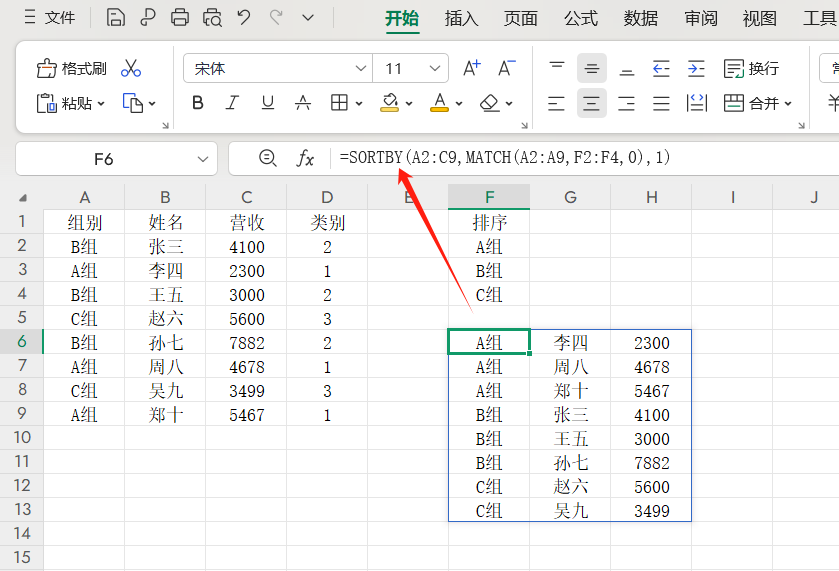
三、公式优化:整合表头与嵌入排序规则
为了让公式使用起来更方便,不需要额外的辅助列,同时还能保留表头信息,我们可以对公式进行优化:
=VSTACK (A1:C1,SORTBY (A2:C9,MATCH (A2:A9,{“A 组”;”B 组”;”C 组”},0),1))
优化亮点:
①使用 VSTACK 函数把表头(A1:C1)和排序后的结果合并在一起,让数据保持完整;
②直接把自定义的顺序 {“A 组”;”B 组”;”C 组”} 嵌入到公式里,不用再依赖外部的参照区域,公式更加独立好用。
以上就是利用 Excel 函数嵌套实现自定义排序的全部内容。在实际操作中,只要根据自己的需求替换 “待排序区域” 和 “自定义规则”,这种方法就能广泛应用于按部门、按产品优先级等多种排序场景。建议你结合具体的数据多练习几次,很快就能掌握这些 Excel 函数的嵌套技巧,让数据处理变得更轻松。






